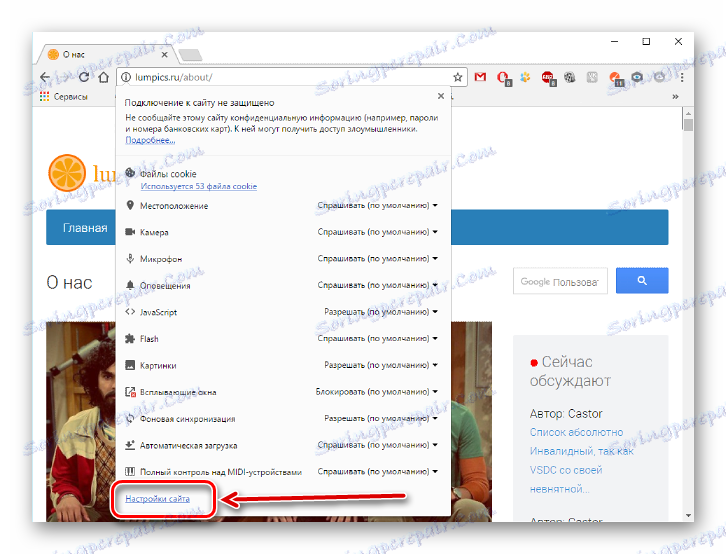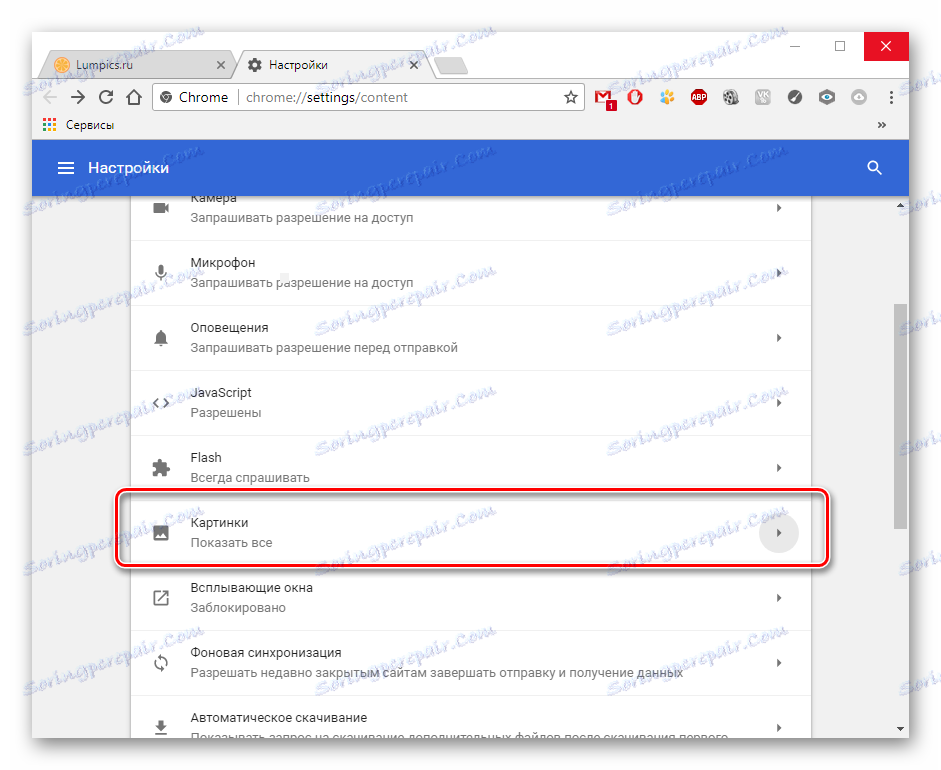Чому не відображаються картинки в браузері
Часом у користувачів може виникати проблема, коли в веб-браузері перестали показуватися зображення. Тобто, на сторінці є текст, але відсутні картинки. Далі ми розглянемо, як включити зображення в браузері.
зміст
Включення картинок в браузері
Причин тому, що пропали картинки, багато, наприклад, це може бути пов'язано з встановленими розширеннями, змінами налаштувань в браузері, проблемами на самому сайті і т.д. Давайте дізнаємося, що можна зробити в даній ситуації.
Спосіб 1: очищення куки і кеш
Проблеми завантаження сайтів можуть бути вирішені завдяки чищенні куки і кеш-файлів. Наступні статті допоможуть Вам очистити непотрібне сміття.
Детальніше:
Очищення кеш-пам'яті в браузері
Що таке куки в браузері
Спосіб 2: перевірка дозволу на завантаження зображень
Багато популярних оглядачі дозволяють заборонити завантаження зображень для сайтів, щоб прискорити завантаження веб-сторінки. Давайте подивимося, як знову включити показ картинок.
- відкриваємо Mozilla Firefox на певному сайті і зліва від його адреси натискаємо «Показати інформацію» і тиснемо на стрілку.
- Далі вибираємо «Детальніше».
- Запуститься вікно, де потрібно перейти у вкладку «Дозволи» і вказати «Дозволити» в графі «Завантажувати зображення».
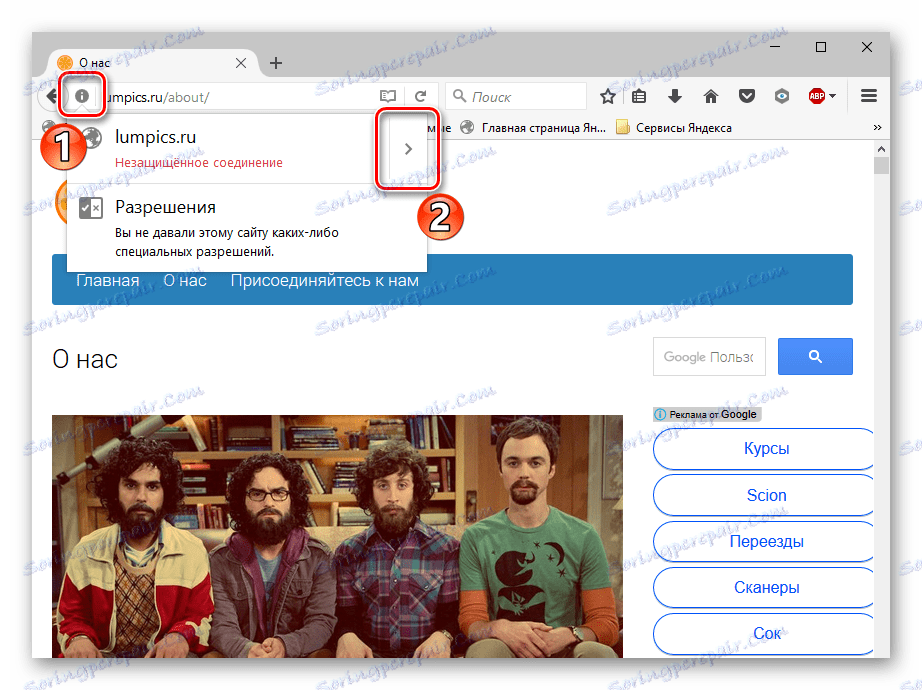
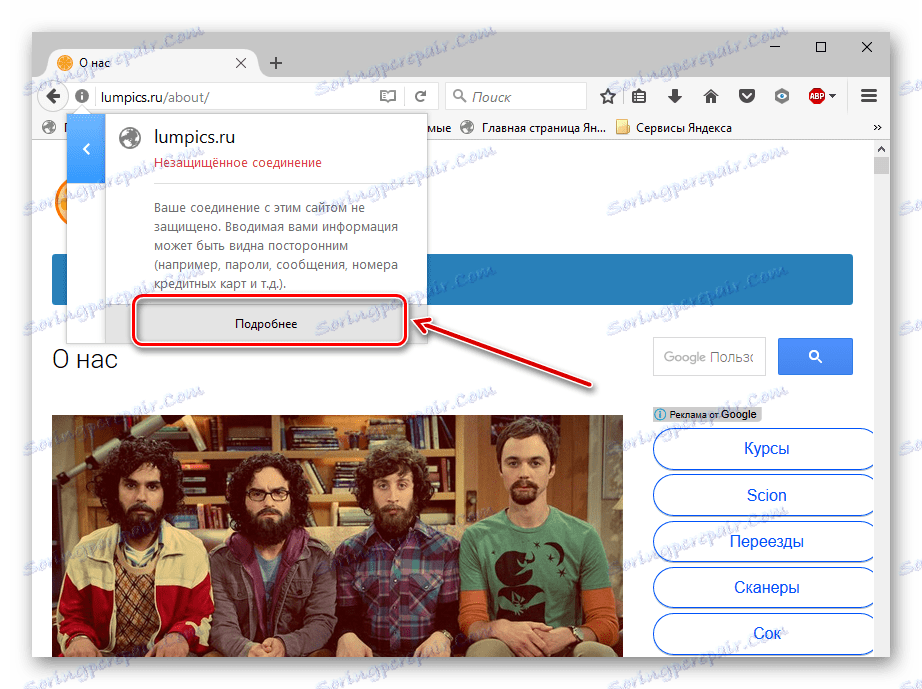
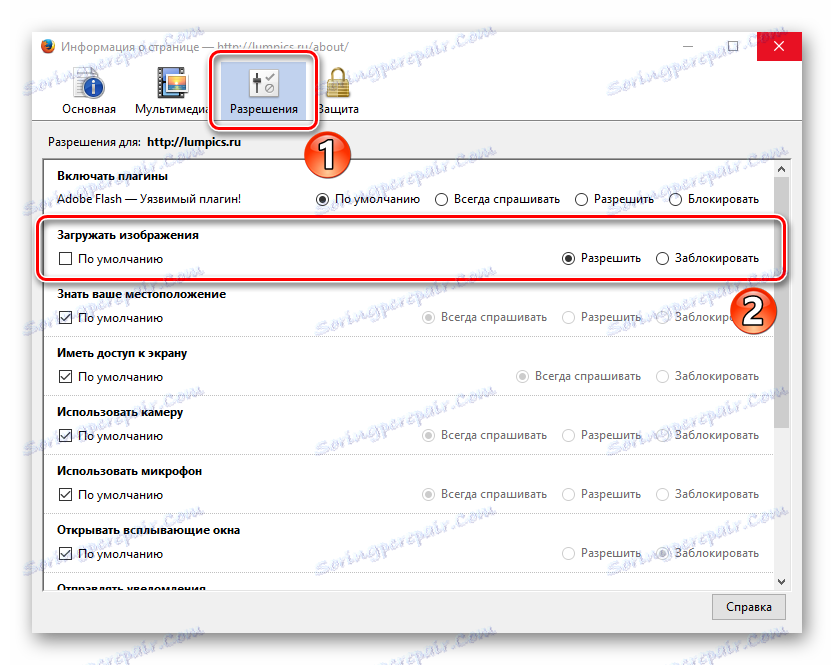
Схожі дії необхідно зробити в Google Chrome .
- Запускаємо Гугл Хром на будь-якому сайті і біля його адреси тиснемо на значок «Відомості про сайті».
- Переходимо по посиланню «Налаштування сайту»,
![Налаштування сайту в Google Chrome]()
а в вкладці шукаємо розділ «Картинки».
![Пункт картинки в налаштуваннях Google Chrome]()
Вказуємо «Показувати всі».
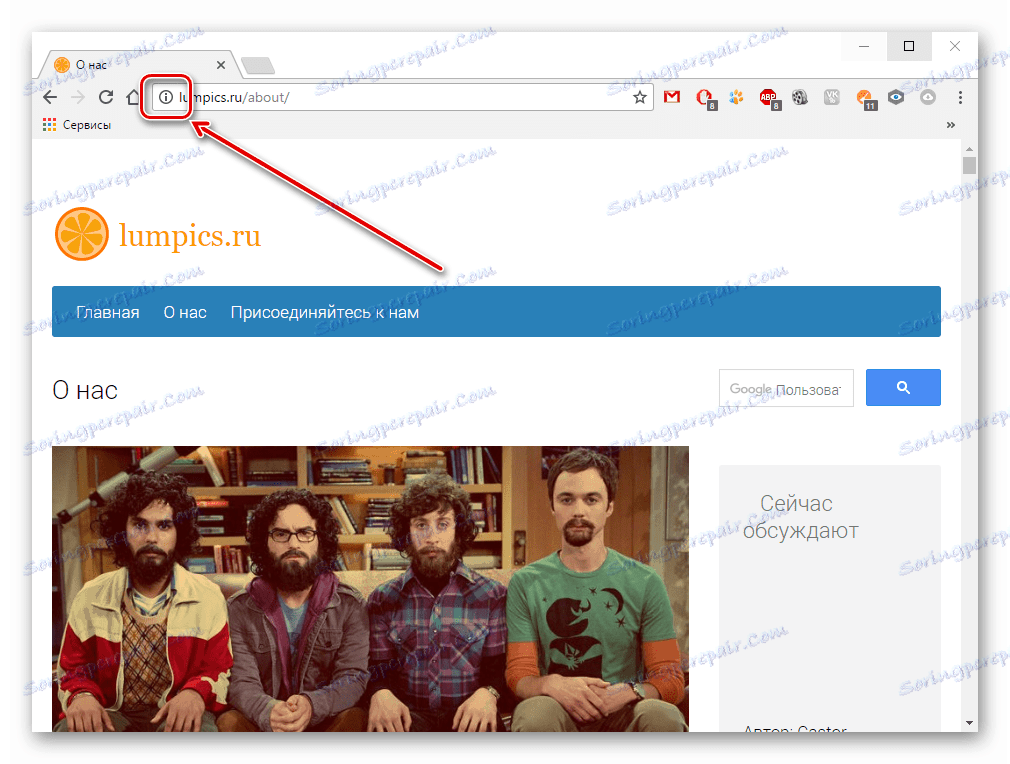
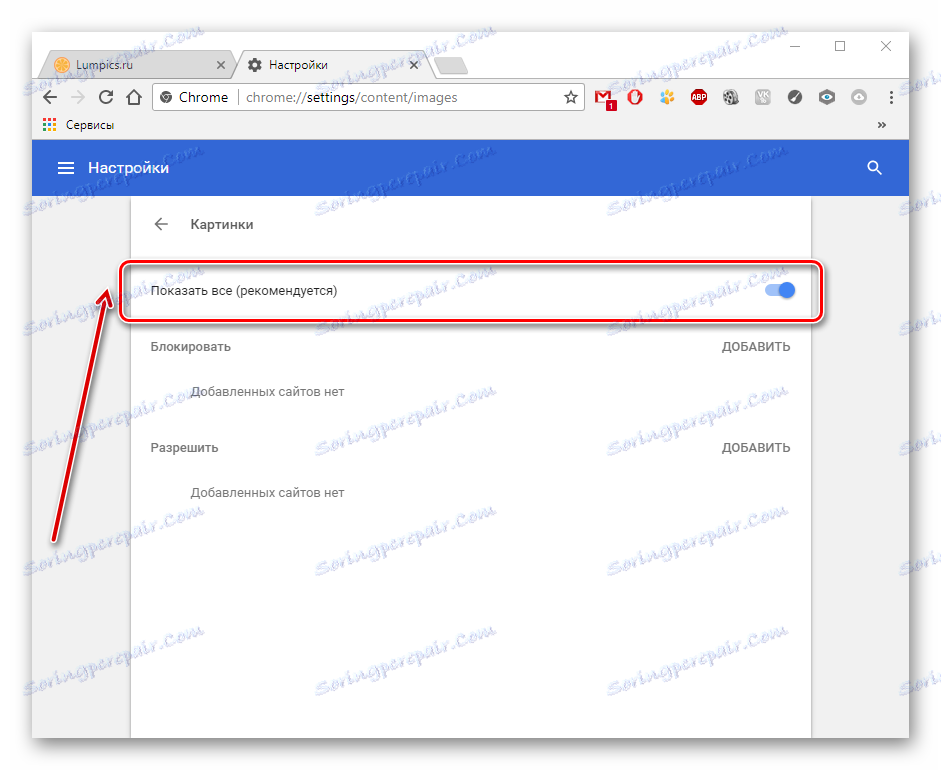
У веб-браузері Opera дії проводяться трохи по-іншому.
- Кількома «Меню» - «Налаштування».
- Переходимо в розділ «Сайти» і в пункті «Зображення» відзначаємо галочкою варіант - «Показувати».
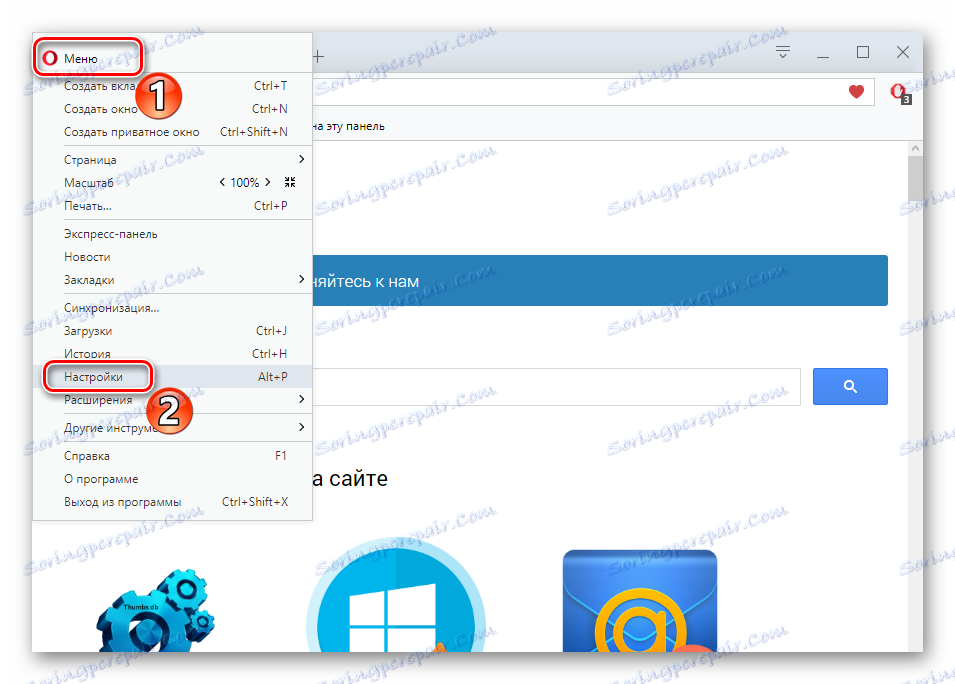
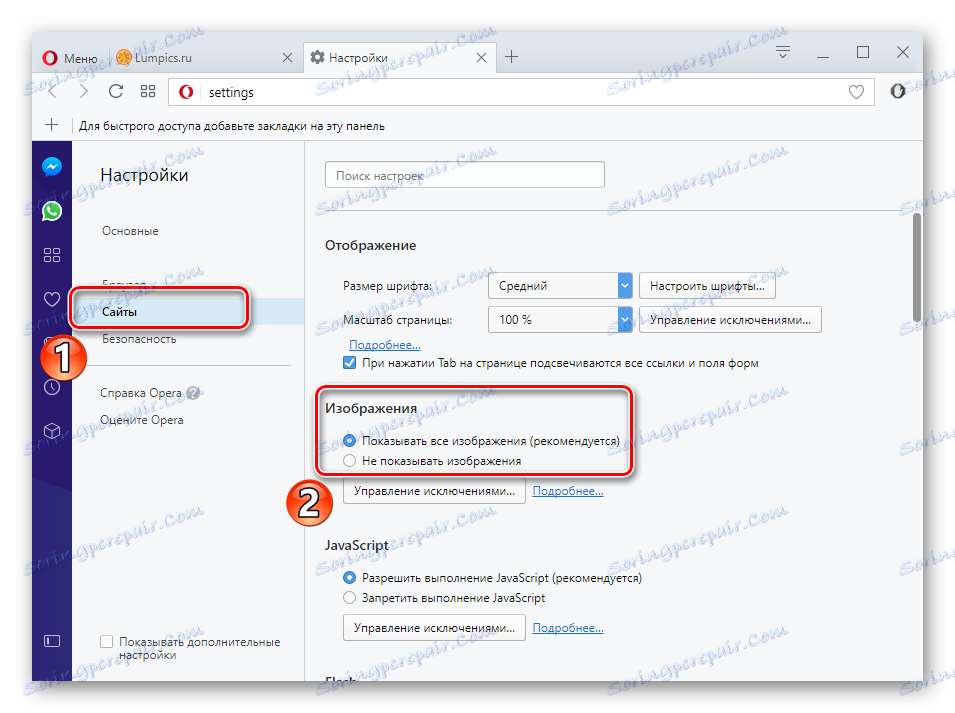
В яндекс.браузер інструкція буде схожа на попередні.
- Відкриваємо будь-якої сайт і біля його адреси тиснемо на значок «З'єднання».
- У рамці тиснемо «Детальніше».
- Шукаємо пункт «Картинки» і вибираємо варіант «За замовчуванням (дозволити)».
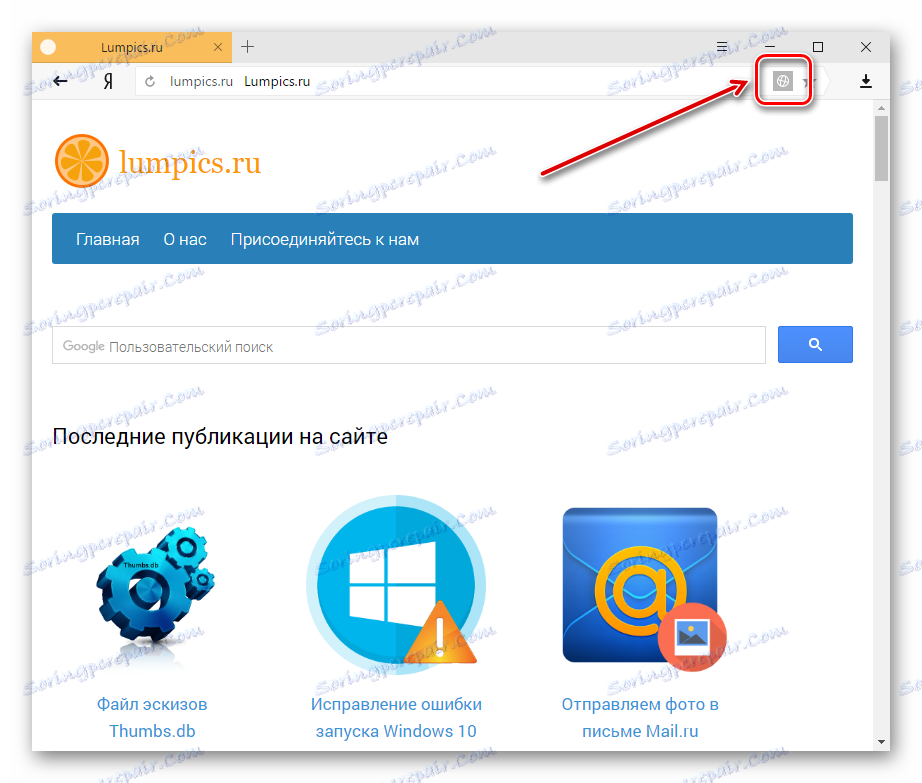
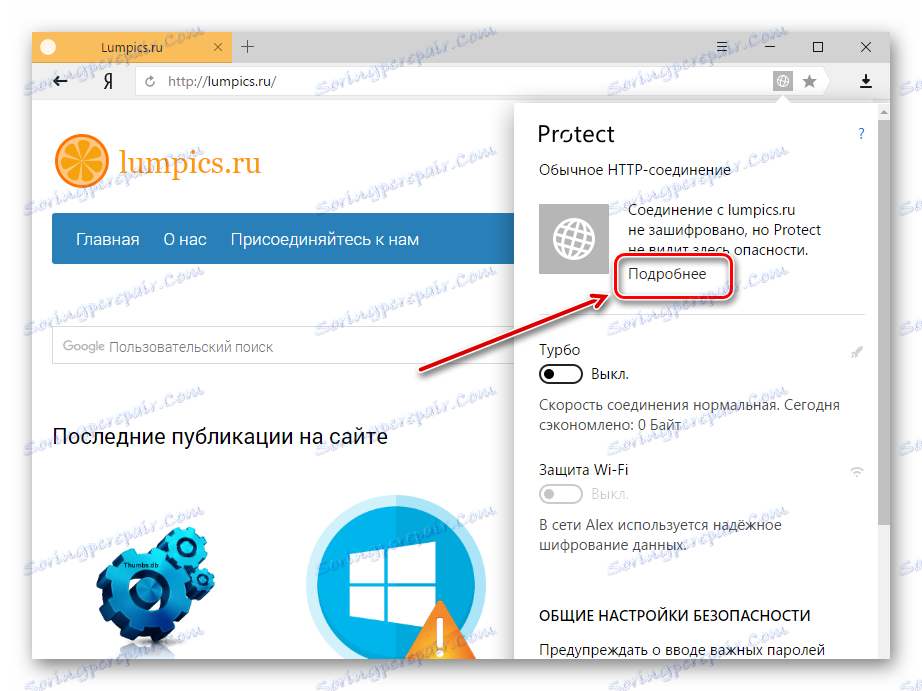
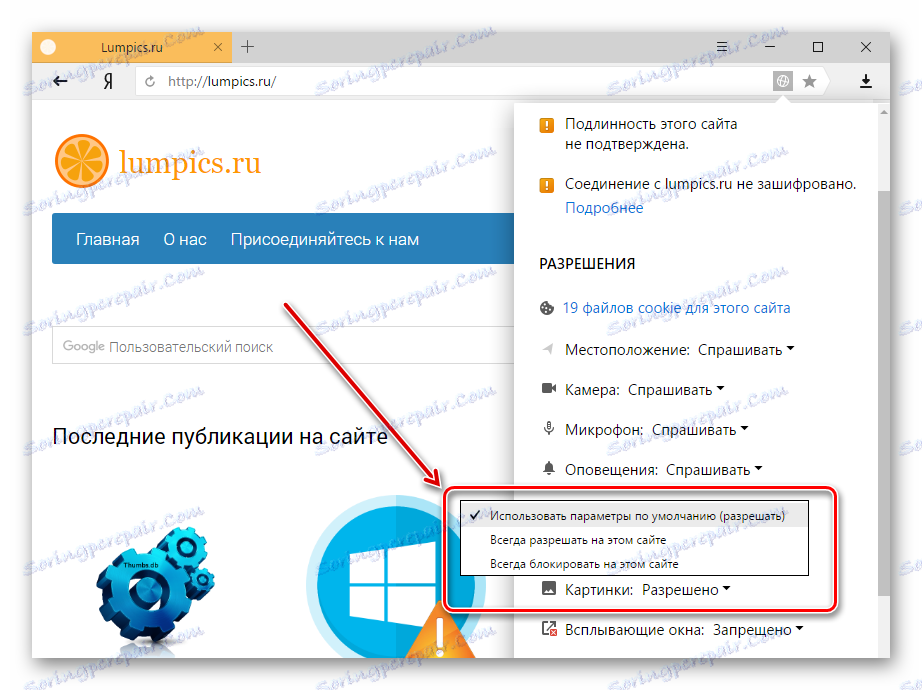
Спосіб 3: перевірка розширень
Розширення - програма, яка збільшує функціональність браузера. Буває, що у функції розширень входить блокування деяких елементів, потрібних для нормальної роботи сайтів. Ось кілька розширень, які можна відключити: Adblock ( Adblock Plus ), NoScript і т.п. Якщо вищенаведені плагіни не активовані в браузері, але проблема все одно є, бажано відключити всі доповнення і по черзі їх включати, щоб виявити, який саме викликає помилку. Ви можете докладніше дізнатися про те, як видалити розширення в найбільш поширених веб-браузерах - Google Chrome , яндекс.браузер , Opera . А далі розглянемо інструкцію з видалення доповнень до Mozilla Firefox.
- Відкриваємо оглядач і тиснемо «Меню» - «Додатки».
- Біля встановленого розширення є кнопка «Видалити».
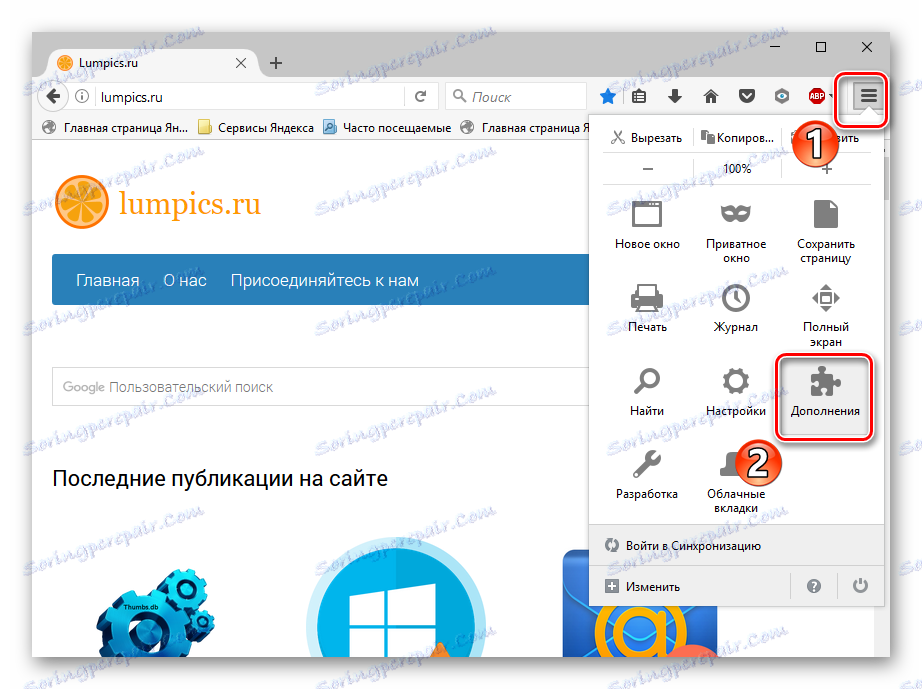
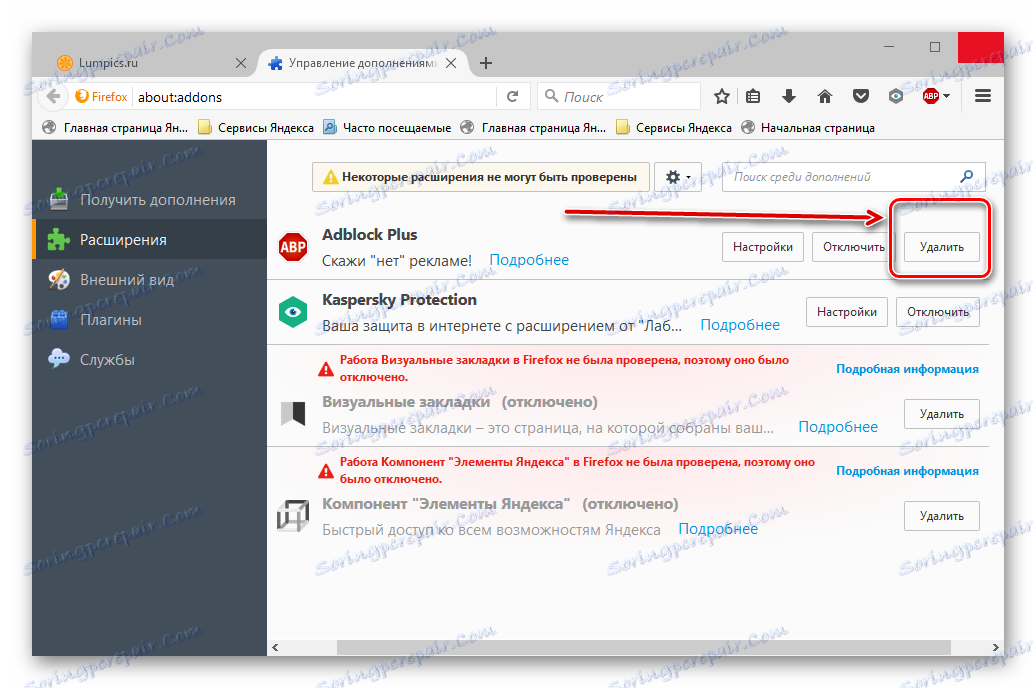
Спосіб 4: включення JavaScript
Щоб багато функцій в браузері працювали правильно, потрібно підключити JavaScript. Даний скриптова мова робить інтернет-сторінки ще функціональніший, але якщо він відключений, то зміст сторінок буде обмежено. У наступному уроці докладно розказано, як підключити JavaScript.
Детальніше: включення JavaScript
У яндекс.браузер, наприклад, проводяться наступні дії:
- На основній сторінці веб-браузера відкриваємо «Додатки», а далі «Налаштування».
- В кінці сторінки натискаємо на посилання «Додатково».
- У пункті «Особисті дані» натискаємо «Налаштування».
- У рядку JavaScript відзначаємо пункт «Дозволити». В кінці натискаємо «Готово» і оновлюємо сторінку, щоб зміни вступили в силу.
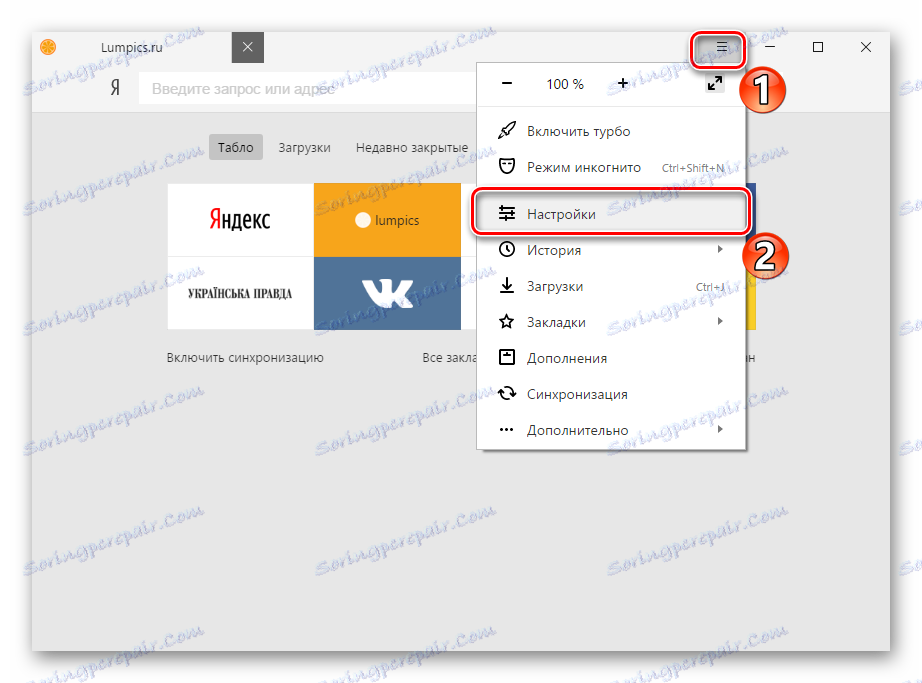
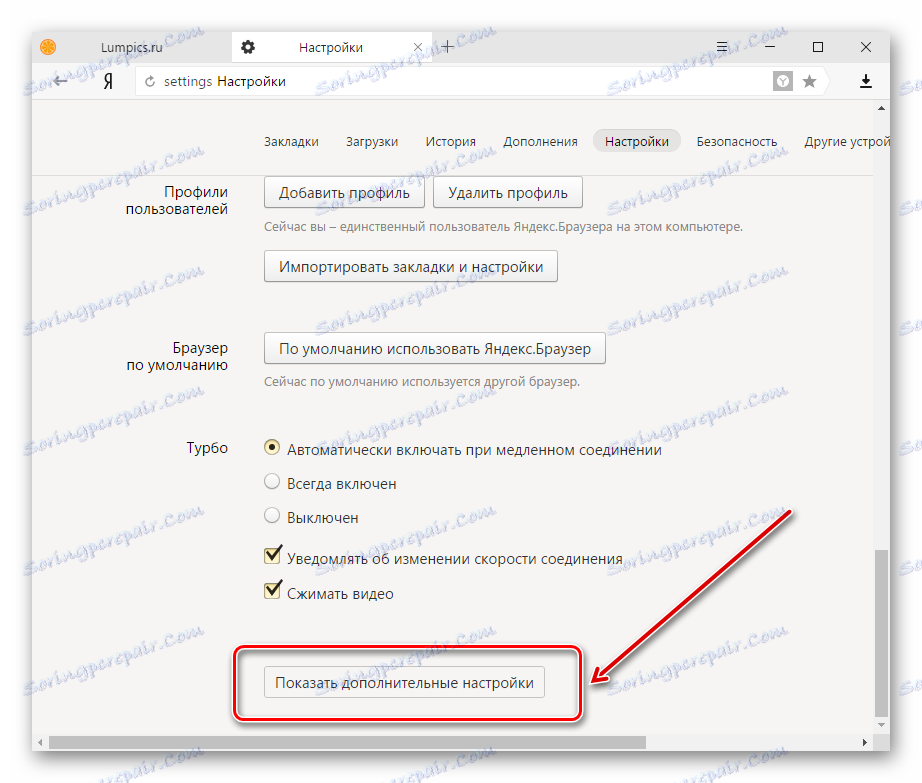
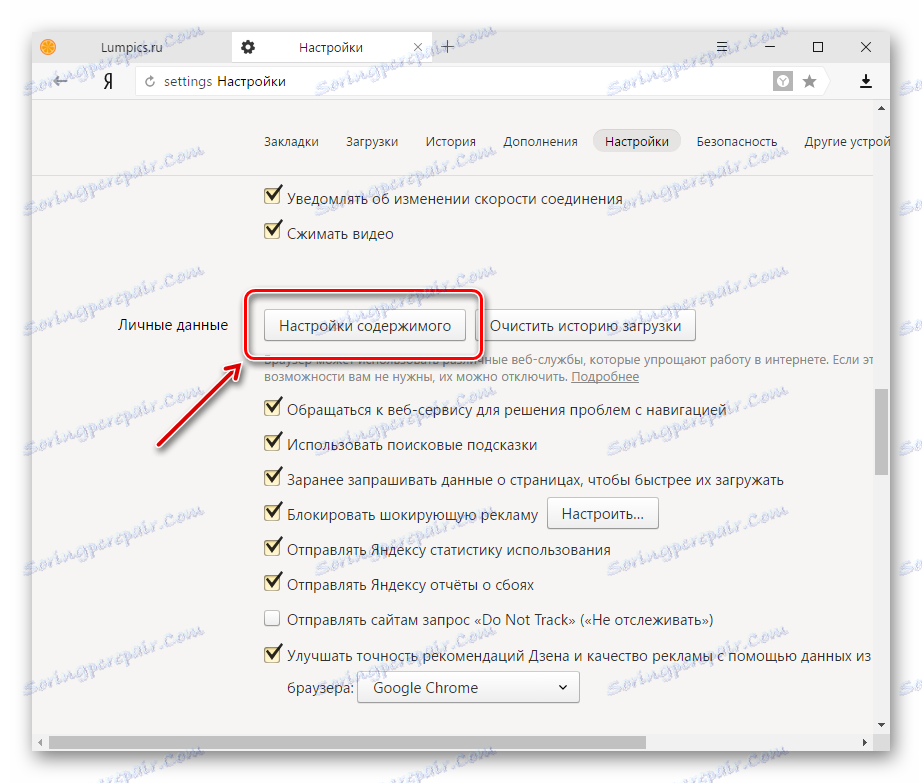
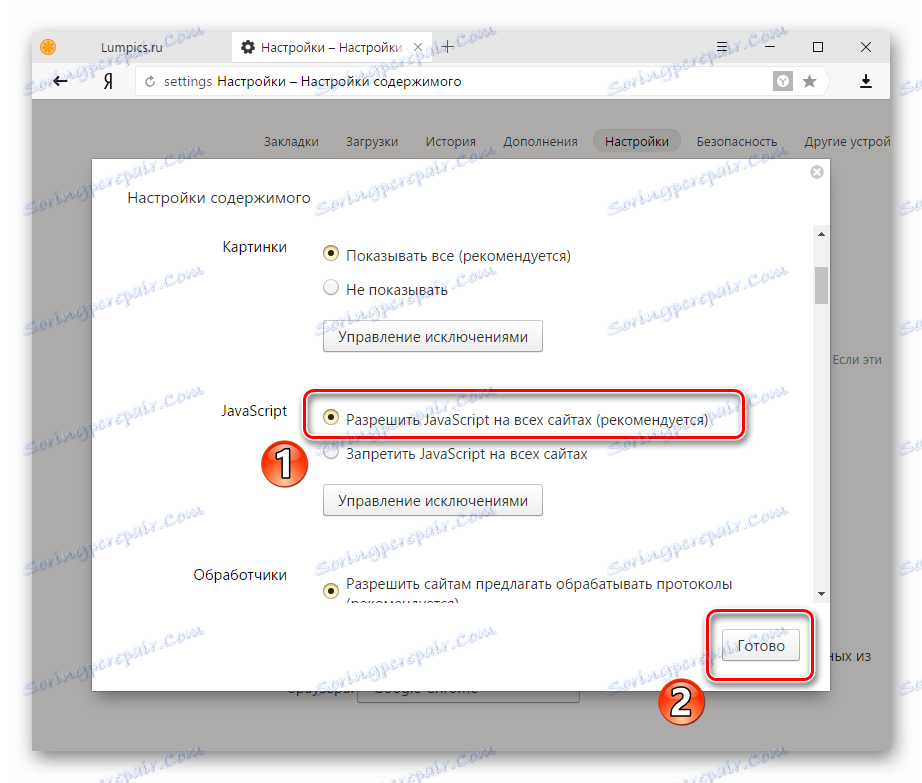
Ось ви і дізналися, що потрібно робити, якщо зображення в браузері не відображаються.